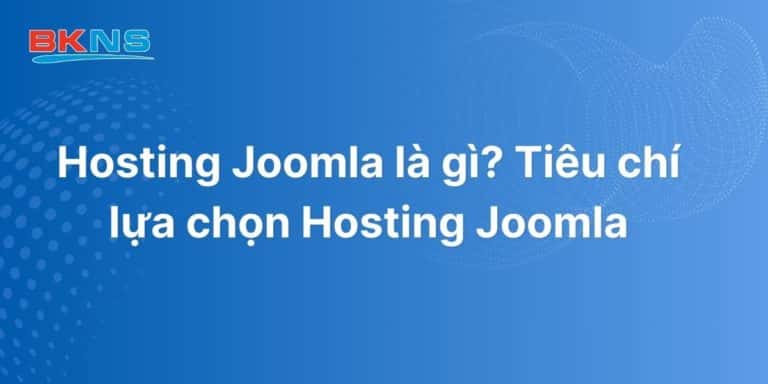Bạn quên mật khẩu cPanel? Dưới đây là giải pháp cho bạn
Thịnh Văn Hạnh
16/01/2020
2355 Lượt xem
Chia sẻ bài viết
Trên thực tế, trong quá trình đăng nhập vào cPanel có rất nhiều người dùng đã gặp phải trường hợp quên mật khẩu cPanel mà không biết cách khôi phục lại. Vì vậy, bài viết dưới đây, BKNS có đưa ra 3 cách lấy lại mật khẩu cPanel khi bạn quên. Cùng tham khảo ngay nào!
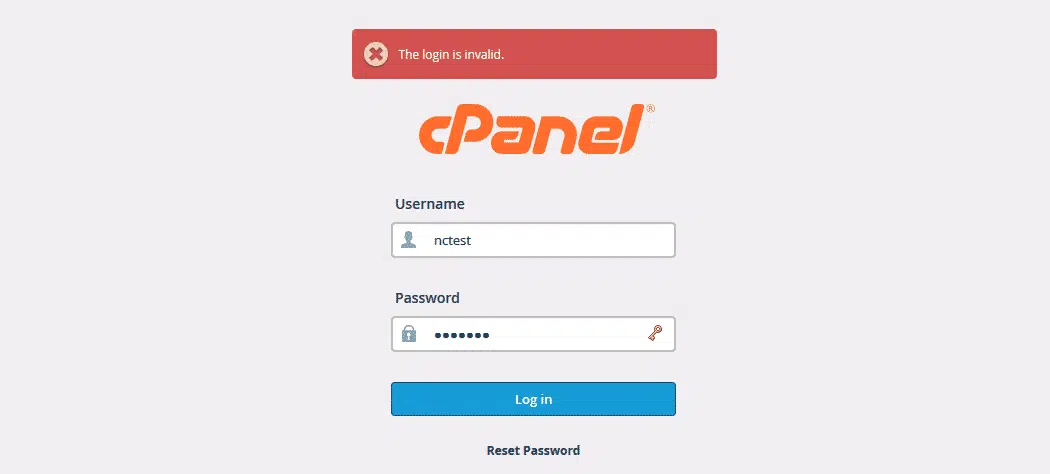
Tóm Tắt Bài Viết
1. Khôi phục lại mật khẩu cPanel
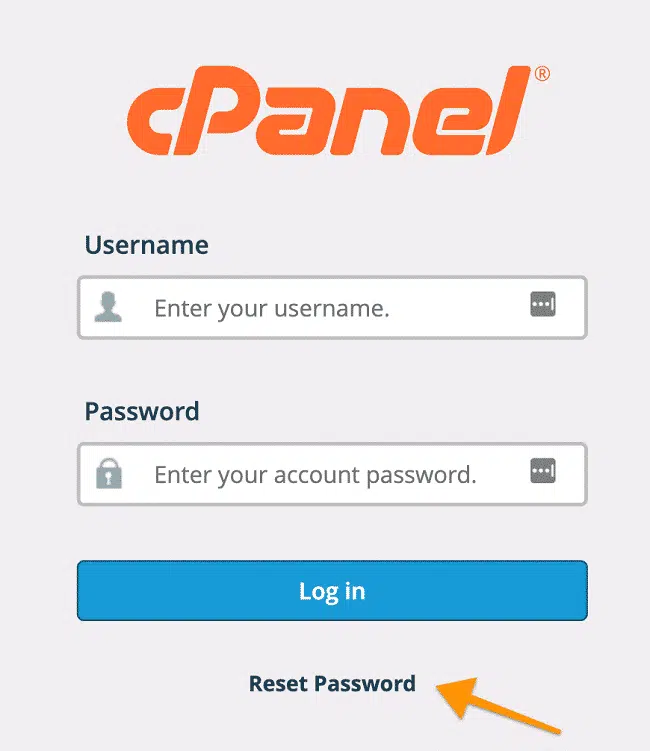
Trong trường hợp bạn quên mật khẩu cPanel, thì bạn cần khôi phục mật khẩu bằng những bước sau đây:
Bước 1: Trên màn hình máy tính, bạn mở màn hình đăng nhập cPanel và chọn Forgotten Password. Sau đó cửa sổ khôi phục mật khẩu hiện lên.
Bước 2: Nhập tên CPanel hoặc tên miền chính vào trong ô Domain Name or Username.
Bước 3: Bạn chọn nút Lookup Account. Sau đó, bạn sẽ nhận được email cùng với thông tin về mật khẩu mới vào email chính mà bạn đã đăng ký trước đó.
Bước 4: Đăng nhập vào tài khoản email và sau đó mở email của nhà cung cấp hosting. Trong email có chứa thông tin về mật khẩu mới. Mật khẩu này chính là mật khẩu mới để đăng nhập vào cPanel.
2. Đặt lại mật khẩu từ màn hình đăng nhập cPanel
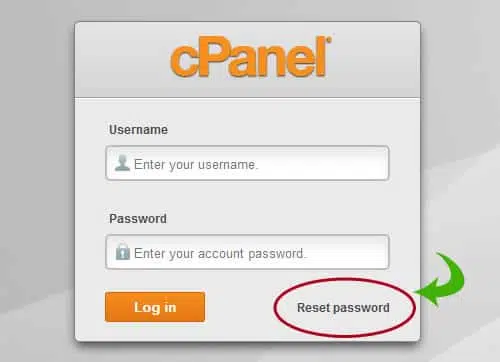
Nếu bạn quên mật khẩu cPanel thì dưới đây là cách lấy lại mật khẩu từ màn hình đăng nhập cPanel:
Bước 1: Trên thanh trình duyệt, bạn truy cập vào website cPanel để bắt đầu đăng nhập.
Bước 2: Bạn chọn Forgotten Password hoặc Reset Password dưới ô đăng nhập. Lúc này, màn hình đặt lại mật khẩu hiện lên.
Bước 3: Xác nhận địa chỉ email đã đăng ký vào tài khoản hosting của bạn. Trong trường hợp, địa chỉ đã được xác thực, bạn nhấn chọn Submit hoặc OK để bắt đầu gửi email có chứa đường link liên kết để đặt lại mật khẩu vào tài khoản email đã được xác minh.
Ngược lại, trong trường hợp bạn đã lâu không sử dụng địa chỉ email, thì bạn cần nhập địa chỉ email thay thế vào ô Email, sau đó bạn cũng chọn vào ô Submit hoặc OK. Sau đó email có chứa nội dung đặt lại mật khẩu sẽ được gửi đến email mà bạn chỉ định trước đó.
Bước 4: Mở email khách hàng, sau đó nhấn vào email từ công ty hosting của bạn.
Bước 5: Nhấn vào link Password Reset trong email để mở màn hình đặt lại mật khẩu
Bước 6: Trong ô Password, bạn tiến hành nhập mật khẩu mới vào bảng điều khiển cPanel, tiếp theo bạn nhập lại mật khẩu 1 lần nữa để xác minh.
Bước 7: Chọn OK hoặc Submit để đặt lại mật khẩu của bạn.
Bước 8: Quay lại màn hình đăng nhập cPanel và đăng nhập tên người dùng và mật khẩu mới.
3. Đặt lại mật khẩu từ bảng điều khiển cPanel
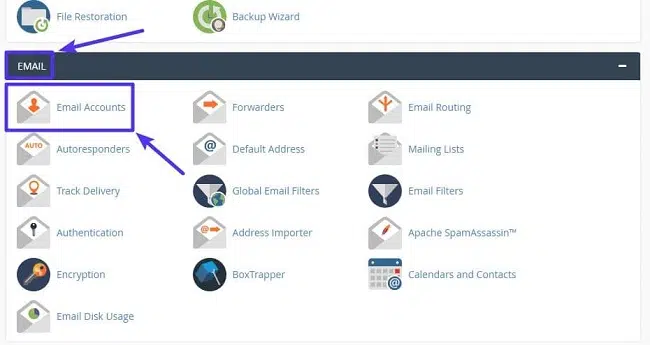
Bước 1: Mở màn hình đăng nhập cPanel và đăng nhập với thông tin hosting của bạn.
Bước 2: Trong phần bảng điều khiển cPanel, bạn nhấn chọn biểu tượng Change Password. Lúc này, màn hình hiện ra Change Password
Bước 3: Trong ô Old Password, bạn nhập mật khẩu hiện tại.
Bước 4: Trong ô New Password, bạn nhập mật khẩu mới mà bạn muốn thay đổi, sau đó bạn nhập mật khẩu mới 1 lần nữa để xác nhận.
Bước 5: Để hoàn thành bước thay đổi mật khẩu, bạn chọn Submit hoặc Ok
Bài viết trên, BKNS đã hướng dẫn bạn lấy lại mật khẩu trong trường hợp bạn quên mật khẩu cPanel. Hy vọng qua bài viết trên bạn có thể đặt lại mật khẩu mới cho cPanel. Nếu còn thắc mắc nào về bài viết này, xin hãy để lại bình luận ở dưới để được giải đáp nhanh nhất. Đừng quên truy cập bkns.vn để biết thêm nhiều thông tin hữu ích khác nữa nhé.